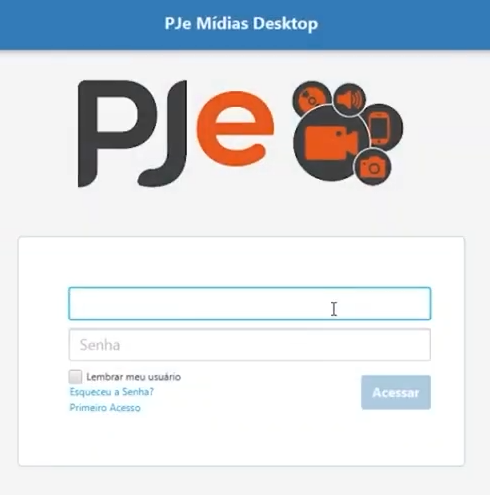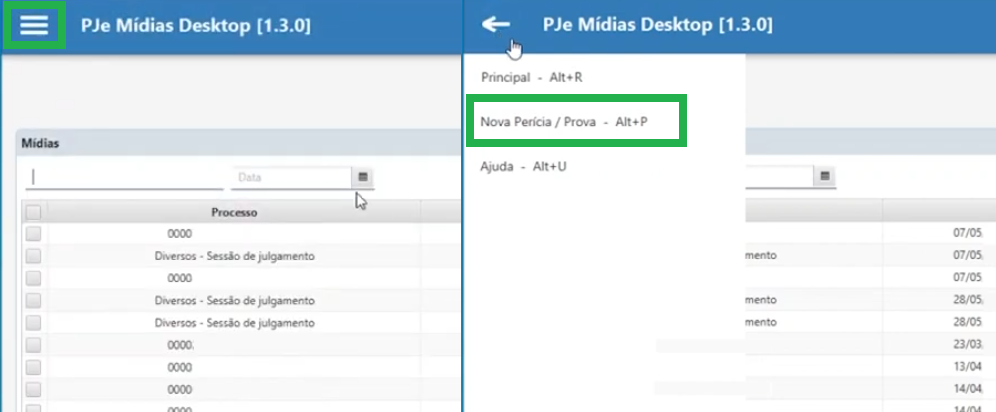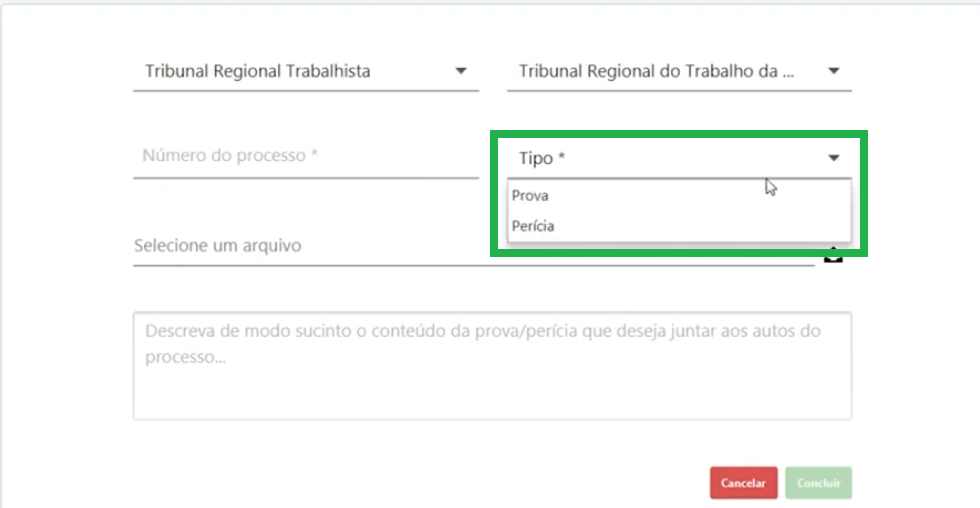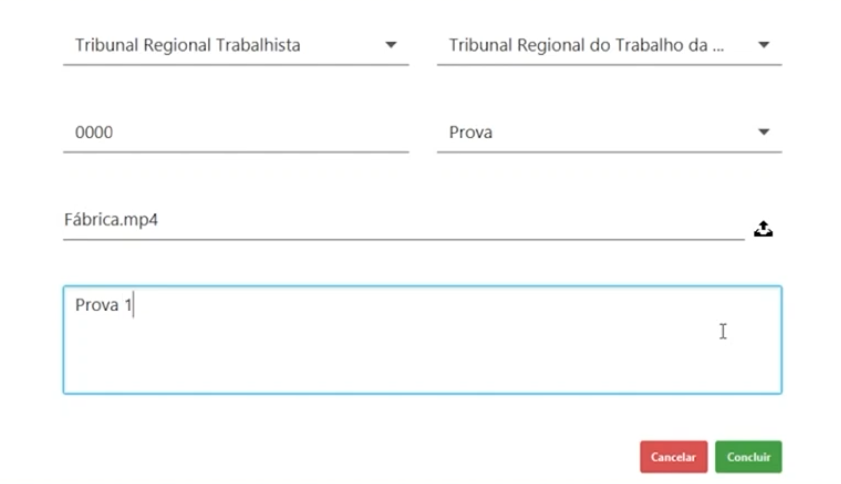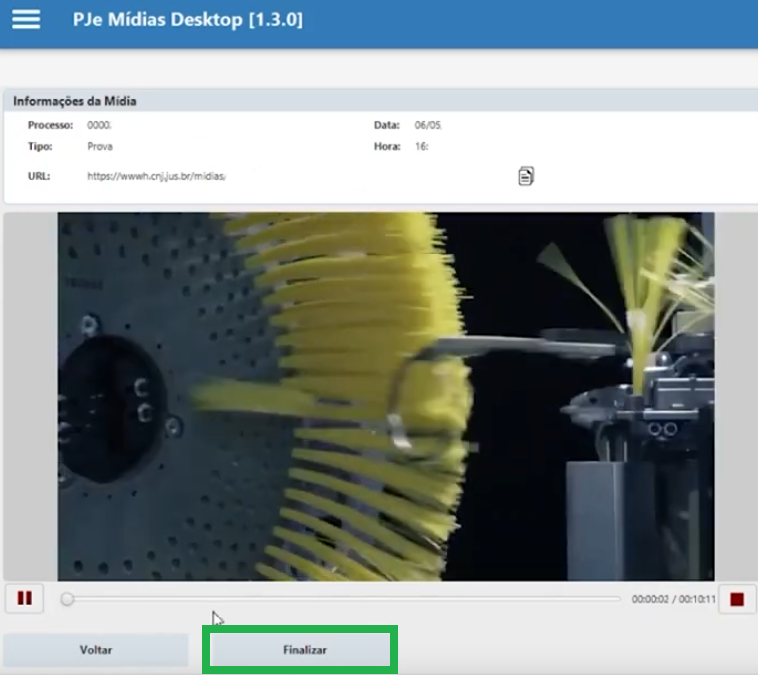Mudanças entre as edições de "Aberto:PJe Mídias Desktop - Anexar Provas e Perícias"
(Criou página com 'Para compartilhar este procedimento, informe a seguinte URL:<br> https://www.trt9.jus.br/cswiki/index.php/Special:Redirect/page/{{PAGEID}} ==Objetivo== O PJe Mídias permite...') |
(R136978) |
||
| Linha 32: | Linha 32: | ||
'''Importante''': é necessário que o programa JAVA 32 bits já esteja instalado no computador. Caso ainda não tenha o JAVA, clique [https://javadl.oracle.com/webapps/download/AutoDL?BundleId=244582_d7fc238d0cbf4b0dac67be84580cfb4b AQUI] para fazer o download do instalador. | '''Importante''': é necessário que o programa JAVA 32 bits já esteja instalado no computador. Caso ainda não tenha o JAVA, clique [https://javadl.oracle.com/webapps/download/AutoDL?BundleId=244582_d7fc238d0cbf4b0dac67be84580cfb4b AQUI] para fazer o download do instalador. | ||
| + | == Enviar Perícia ou Prova == | ||
| + | Abra o '''PJe Mídias Desktop''' que foi instalado em seu micro e acesse com o seu usuário e senha cadastrado no PJe Mídias. | ||
| + | |||
| + | [[File:ClipCapIt-210514-134933.PNG|center]] | ||
| + | |||
| + | |||
| + | No '''Menu''', escolha '''Nova Perícia/Prova'''. | ||
| + | |||
| + | [[File:ClipCapIt-210514-135206.PNG|center]] | ||
| + | |||
| + | |||
| + | Escolha as opções: | ||
| + | *'''Tribunal Regional Trabalhista'''; | ||
| + | *'''Tribunal Regional do Trabalho da 9ª Região. | ||
| + | |||
| + | Preencha o numero do processo; | ||
| + | |||
| + | Escolha o tipo de anexo que deseja enviar; | ||
| + | *Se é '''Prova''' ou '''Perícia'''. | ||
| + | |||
| + | [[File:ClipCapIt-210514-135738.PNG|center]] | ||
| + | |||
| + | |||
| + | Clique no ícone [[File:ClipCapIt-210514-135944.PNG]] para selecionar o arquivo de áudio ou vídeo que deseja anexar no processo. | ||
| + | *'''O sistema aceita apenas arquivos na extensão .mp4'''. | ||
| + | |||
| + | No campo de baixo, procure descrever o conteúdo da prova ou perícia que deseja juntar ao processo. | ||
| + | |||
| + | [[File:ClipCapIt-210514-140323.PNG|center]] | ||
| + | |||
| + | |||
| + | Clique em '''Concluir'''. | ||
| + | |||
| + | Na próxima tela, você pode conferir se o conteúdo do áudio ou vídeo está correto. Se estiver tudo certo, clique em '''Finalizar'''. | ||
| + | |||
| + | [[File:ClipCapIt-210514-140613.PNG]] | ||
Edição das 14h07min de 14 de maio de 2021
Para compartilhar este procedimento, informe a seguinte URL:
https://www.trt9.jus.br/cswiki/index.php/Special:Redirect/page/22257
Objetivo
O PJe Mídias permite aos advogados o envio de provas em arquivos de áudio e vídeo para processos judiciais (exclusivamente em formato .MP4), bem como permite que peritos enviem perícias (também apenas em .MP4).
- O sistema aceita apenas arquivos no formato MP4. Arquivos em outros formatos precisam ser convertidos previamente para que possam ser enviados.
O sistema PJe Mídias Desktop encontra-se regulamentado no TRT9 pelo ATO CONJUNTO PRESIDÊNCIA-CORREGEDORIA n. 2, de 10 de maio de 2021.
Cadastro
Advogados
Para ter acesso ao PJe Mídias os Advogados devem realizar o cadastro no sistema Escritório Digital do CNJ, AQUI.
- O Escritório Digital é um programa do CNJ. Em caso de dúvidas ou problemas em sua utilização, encaminhe solicitação de atendimento por e-mail, AQUI.
Realizado esse procedimento, o advogado está apto a usar o PJe Mídias Desktop, devendo acessá-lo com as mesmas credenciais registradas no sistema Escritório Digital.
Peritos
Para enviar e acessar vídeos no PJe Mídias, os peritos devem solicitar o seu cadastramento junto à Central de Serviços do TRT9.
O cadastro poderá ser solicitado via chat (AQUI) ou pelo telefone (41) 3310-7120. Para a solicitação, deverão ser informados: nome completo, e-mail, CPF e telefone.
Instalação
Para realizar o envio dos vídeos, é preciso instalar no computador o sistema PJe Mídias Desktop. Clique AQUI para fazer o download do instalador (para Windows).
- Caso seja mostrada a imagem abaixo, clique em “Manter”:
Finalizado o download, execute o arquivo baixado (“ad-1.3.0-externo.jar”) que, por padrão, estará na pasta de Downloads, seguindo as instruções mostradas na tela.
Para acessar o PJe Mídias Desktop, são requeridas as mesmas credenciais do PJe Mídias e do Escritório Digital, procedimento já informado acima.
Importante: é necessário que o programa JAVA 32 bits já esteja instalado no computador. Caso ainda não tenha o JAVA, clique AQUI para fazer o download do instalador.
Enviar Perícia ou Prova
Abra o PJe Mídias Desktop que foi instalado em seu micro e acesse com o seu usuário e senha cadastrado no PJe Mídias.
No Menu, escolha Nova Perícia/Prova.
Escolha as opções:
- Tribunal Regional Trabalhista;
- Tribunal Regional do Trabalho da 9ª Região.
Preencha o numero do processo;
Escolha o tipo de anexo que deseja enviar;
- Se é Prova ou Perícia.
Clique no ícone para selecionar o arquivo de áudio ou vídeo que deseja anexar no processo.
- O sistema aceita apenas arquivos na extensão .mp4.
No campo de baixo, procure descrever o conteúdo da prova ou perícia que deseja juntar ao processo.
Clique em Concluir.
Na próxima tela, você pode conferir se o conteúdo do áudio ou vídeo está correto. Se estiver tudo certo, clique em Finalizar.
Classificação do Catálogo de Serviços (Fevereiro de 2018) > SAGG v201802 - Sistemas Judiciais > SAGG v201802 - PJe Mídias
Classificação do Catálogo de Serviços (Fevereiro de 2018) > Sistemas que não estão necessariamente no Catálogo de Serviços > PJe Mídias Desktop
Manutenção de Procedimentos > Procedimentos com revisão solicitada, por ano > Procedimentos com revisão solicitada para 2023 > Procedimentos com revisão solicitada para Agosto de 2023